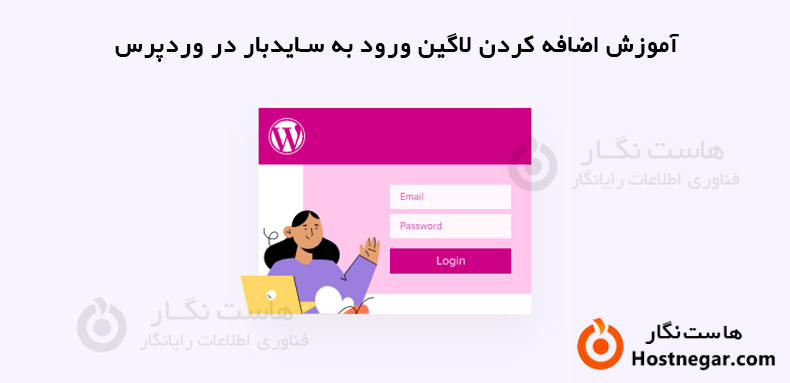
فرم لاگین ورود در نوار کناری (سایدبار) وردپرس به کاربران این امکان را می دهد که به سرعت از هر نقطه از وب سایت شما وارد شوند. دسترسی آسان به فرم ورود میتواند فروش سایتهای تجارت الکترونیک را افزایش دهد، حفظ دورههای آنلاین را افزایش دهد و موارد دیگر.
در این مقاله به شما نشان خواهیم داد که چگونه به راحتی یک فرم ورود سفارشی را به نوار کناری وردپرس خود اضافه کنید.
چه زمانی و چرا به یک فرم ورود سفارشی در وردپرس نیاز دارید؟
اگر وبسایت شما بطوری است که عضویت پذیر است و نیاز به عضو بودن وجود دارد مانند فروشگاههای آنلاین یا سایت هایی که دورههای آنلاین را به فروش میرسانند، که برای انجام اقدامات خاصی نیاز دارید که کاربران خود وارد سیستم شوند.
از آنجایی که نوار کناری در سرتاسر یک وبسایت ظاهر میشود، فرم ورود را قابل توجهتر میکند و به راحتی از هر صفحه در سایت قابل دسترسی است. افزودن فرم ورود به نوار کناری وردپرس، ورود سریع به حساب های کاربری را برای کاربران آسان می کند. این باعث افزایش تعامل، تجربه کاربری بهتر و افزایش تبدیل فرم می شود.
با این اوصاف، بیایید نحوه اضافه کردن یک فرم ورود به نوار کناری وردپرس خود را به راحتی بررسی کنیم. ما به شما نشان خواهیم داد که چگونه فرم ورود پیش فرض را در نوار کناری اضافه کنید و یک فرم ورود سفارشی ایجاد کنید.
-
روش 1: افزودن فرم ورود پیش فرض وردپرس در نوار کناری
-
روش 2: افزودن یک فرم ورود سفارشی با استفاده از افزونه WPForms
روش 1: افزودن فرم ورود پیش فرض وردپرس در نوار کناری
شما می توانید فرم ورود پیش فرض وردپرس را در نوار کناری وب سایت خود نشان دهید. این امر باعث می شود تا کاربران بتوانند نام کاربری و رمز عبور خود را برای دسترسی به بخش مدیریت وردپرس بسیار آسان وارد کنند.
برای این آموزش، از تم Astra استفاده می کنیم. توجه داشته باشید که بسته به تم وردپرسی که استفاده می کنید، گزینه ها ممکن است متفاوت باشد.
برای شروع، باید از داشبورد وردپرس خود به Appearance » Widgets بروید.
از اینجا، میتوانید روی دکمه «+» کلیک کنید و زیر عنوان «Theme» بروید و روی بلوک ویجت «Login/out» کلیک کنید تا آن را به نوار کناری خود اضافه کنید.
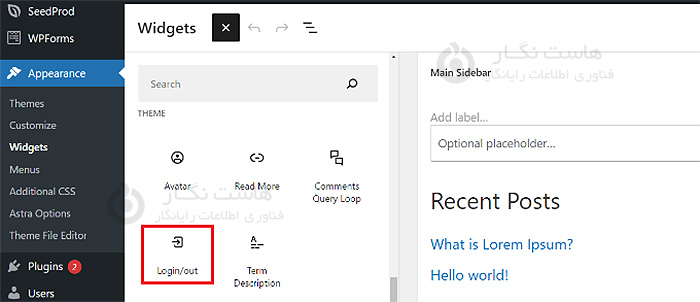
بعد، بلوک «Login/out» را در ناحیه ابزارکهای خود خواهید دید. سپس می توانید گزینه های نمایش ورود به سیستم را به صورت یک فرم فعال کنید. وقتی تغییرات را انجام دادید، روی دکمه «update» در بالا کلیک کنید.
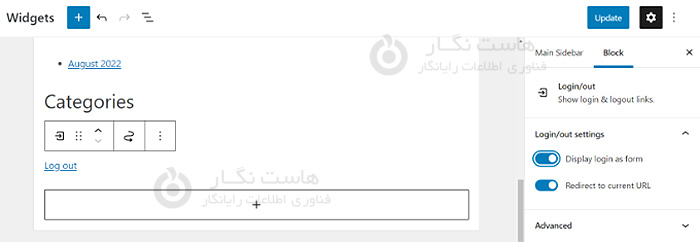
پس از آن، می توانید به وب سایت خود مراجعه کنید تا فرم ورود پیش فرض وردپرس را در عمل مشاهده کنید.
توجه داشته باشید که وقتی که وارد حساب خود هستید این فرم نمایش داده نمیشود. در نتیجه به سادگی از اکانت خود خارج شوید تا و به سایت وارد شوید تا مشاهده کنید فرم برای اعضای شما چگونه ظاهر می شود.
روش 2: افزودن یک فرم ورود سفارشی با استفاده از افزونه WPForms
فرم ورود پیش فرض وردپرس فقط یک قسمت نام کاربری و رمز عبور را ارائه می دهد. در حالی که می توانید یک فرم ثبت نام کاربر سفارشی با فیلدهای بیشتر و گزینه های سفارشی سازی ایجاد کنید.
بهترین راه برای انجام این کار استفاده از WPForms است. این پلاگین محبوب ترین افزونه فرم وردپرس است و نسخه پریمیوم WPForms به شما امکان می دهد به راحتی فرم های ورود و ثبت نام وردپرس را با فیلدهای سفارشی ایجاد کنید.
اولین کاری که باید انجام دهید این است که افزونه WPForms را نصب و فعال کنید. برای جزئیات و راهنمایی بیشتر آموزش گام به گام ما در مورد نحوه نصب افزونه وردپرس را ببینید.
پس از فعالسازی، باید به صفحه تنظیمات WPForms بروید تا لایسنس خود را وارد کنید. می توانید لایسنس خود را از حساب WPForms خود در وب سایت آنها دریافت کنید.
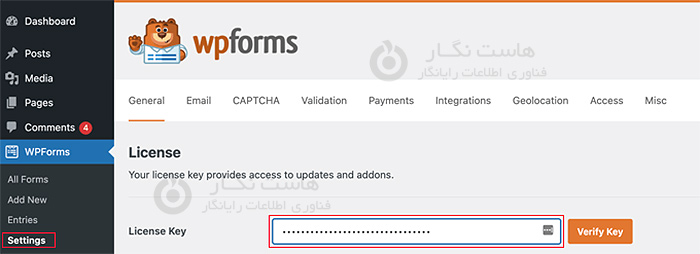
پس از تأیید، باید به صفحه WPForms » Addons بروید.
از اینجا، باید به «افزونه ثبت نام کاربر(User Registration Addon)» بروید و روی دکمه «نصب افزونه» کلیک کنید.

اکنون افزونه به طور خودکار در وب سایت شما نصب و فعال می شود.
حال آماده ایجاد یک فرم سفارشی برای ورود به سیستم وردپرس هستید. برای راهاندازی سازنده WPForms، به سادگی به WPForms » Add New مراجعه کنید.
ابتدا باید یک نام برای فرم وارد کنید و سپس الگوی داخلی آن را انتخاب کنید. به سادگی ماوس را روی آن نگه دارید و روی دکمه «Use Template» کلیک کنید.
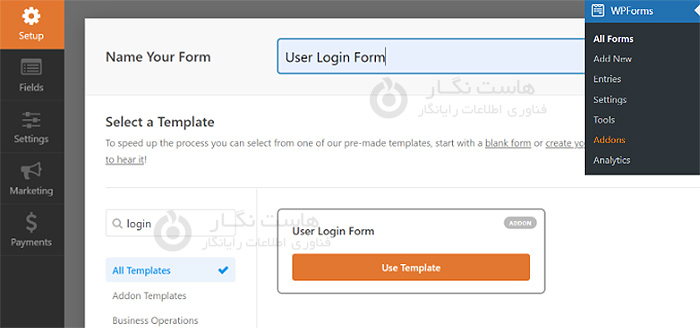
فیلدهای ورود از پیش بارگذاری شده در فرم شما را نمایش می دهد. می توانید روی یک فیلد کلیک کنید تا آن را ویرایش کنید یا فیلدهای جدیدی از ستون سمت چپ اضافه کنید.
WPForms چندین فیلد فرم را ارائه می دهد که می توانید با استفاده از کشیدن و رها کردن یا به اصطلاح drag and drop اضافه کنید. به عنوان مثال، می توانید یک نام یا فیلدهای فرم CAPTCHA را به فرم ورود اضافه کنید.
سپس به تب "settings" بروید و روی بخش تایید کلیک کنید.
اینجاست که باید مشخص کنید که وقتی کاربر با موفقیت وارد سایت شما شد چه کاری انجام دهید.
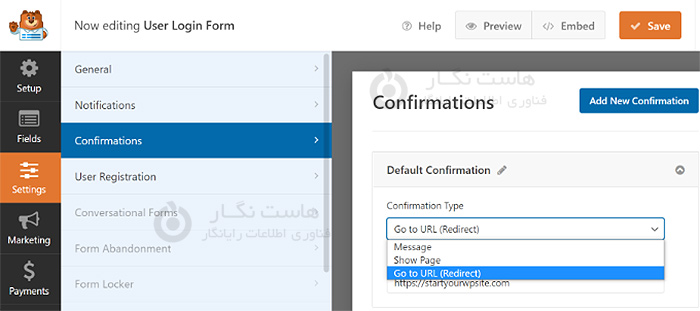
این گزینه ها شامل یک پیام، یک صفحه سفارشی، یا یک URL تغییر مسیر به هر صفحه در سایت شما است. در حالت ایدهآل، میخواهید کاربران را پس از ورود به صفحهای هدایت کنید. این صفحه میتواند صفحه اصلی، پنل مدیریت وردپرس یا هر صفحه دیگری در وبسایت شما مانند داشبورد عضویت یا پورتال مشتری باشد.
سپس میتوانید روی دکمه «ذخیره» در بالا کلیک کنید و از فرمساز خارج شوید. فرم ورود شما اکنون آماده است. از اینجا می توانید آن را به نوار کناری وردپرس خود اضافه کنید. به سادگی به صفحه Appearance » Widgets در قسمت مدیریت وردپرس خود بروید. در این صفحه، بلاک ویجت "WPForms" را در قسمت ابزارک نوار کناری سایت خود اضافه کنید.
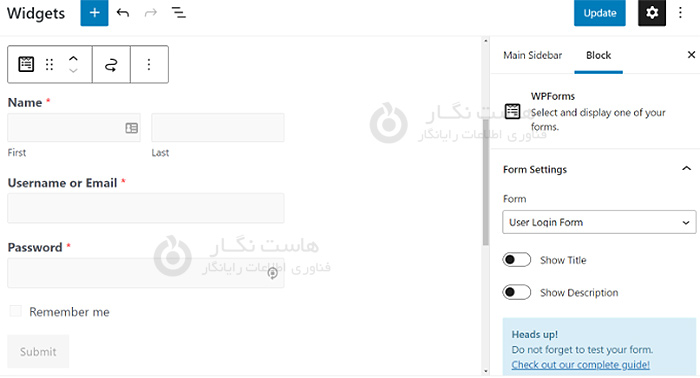
در مرحله بعد، می توانید فرم ورود کاربر خود را از منوی کشویی انتخاب کنید. می توانید گزینه های بیشتری را در پنل تنظیمات در سمت راست خود مشاهده کنید. به عنوان مثال، گزینه هایی برای نشان دادن عنوان فرم و توضیحات وجود دارد.
فراموش نکنید که وقتی کارتان تمام شد، روی دکمه «update» کلیک کنید. اکنون می توانید برای مشاهده فرم ورود سفارشی به وب سایت خود مراجعه کنید.
در این آموزش نحوه اضافه کردن فرم لاگین در سایدبار وردپرس را توضیح دادیم. امیدواریم این مقاله آموزشی برای شما مفید بوده باشد، برای دیدن باقی آموزش ها میتوانید وارد منوی پشتیبانی بخش آموزش ها شوید، در صورتی که درباره این آموزش به مشکل یا سوالی برخورد کردید، میتوانید آن را در بخش دیدگاه بیان کنید.
آموزش های مرتبط:
آموزش نصب افزونه در وردپرس
آموزش غیر فعال کردن افزونه در وردپرس
معرفی افزونه های ضروری برای سایت های وردپرسی
بهترین افزونه های کاهش حجم عکس در وردپرس
معرفی 9 تا از بهترین افزونه های فرم ساز وردپرس



